Android Studio快速添加Gson以及GsonFormat的使用
2016-11-07 11:52
447 查看
转载自:http://www.cnblogs.com/ssqqhh/p/5657913.html
具体操作:
1、File->Project Structure:

2、app->Dependencies->"+":

3、“+”->Library dependency:

4、往下拉找到GSON(.....):
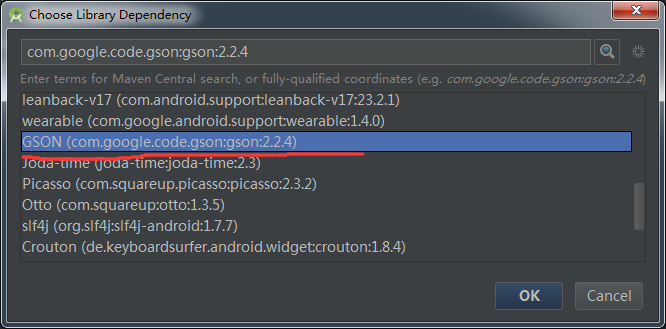
5、然后点击OK就添加成功了,在左侧项目文件栏选择Project,在文件目录下的External Libraries地下可以看到json已经添加进来了:

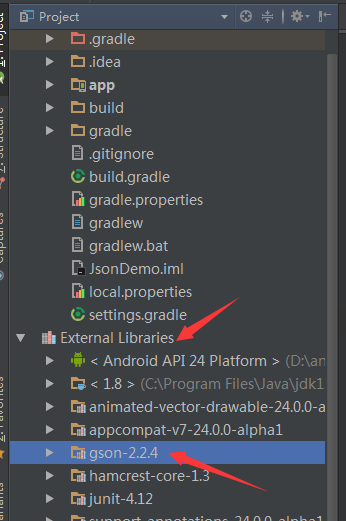
具体操作:
1、File->Settings:

2、Plugins->Browse repositories...:

3、在搜索框输入Gson,找到GsonFormat,然后点击Install进行安装:

4、安装好了之后,点击Restart Android Studio,然后选择OK,最后再选择Restart即可::
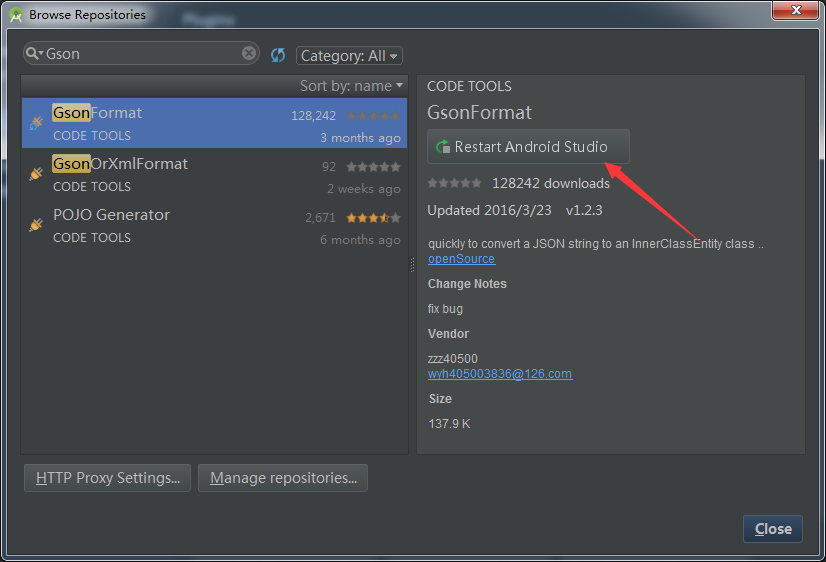
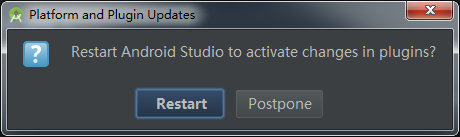
5、重新打开程序之后,点击Code->Generate(快捷键:Alt+Insert),选择GsonFormat:
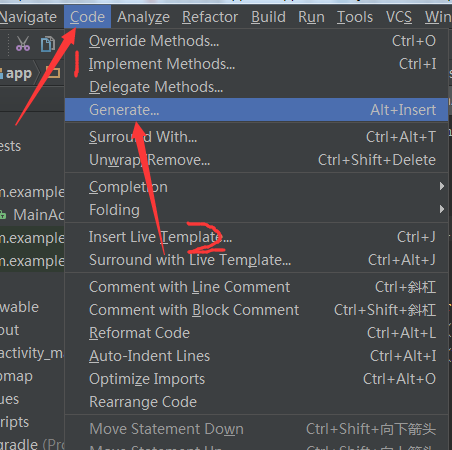

6、这时候会有如下的弹出框,可以将json格式的数据复制到弹出框中,例如下图所示:

7、点击OK,可以看到gson格式的数据被整齐化了,这样可以方便编程者更好的去分析gson数据,再点击OK,可以看到一个简单的实体类已经实现了:


具体操作:
1、File->Project Structure:

2、app->Dependencies->"+":

3、“+”->Library dependency:

4、往下拉找到GSON(.....):
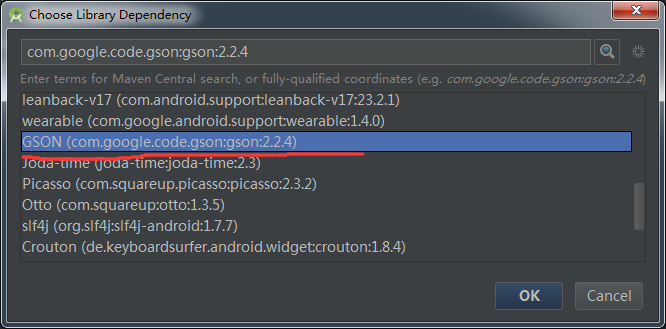
5、然后点击OK就添加成功了,在左侧项目文件栏选择Project,在文件目录下的External Libraries地下可以看到json已经添加进来了:

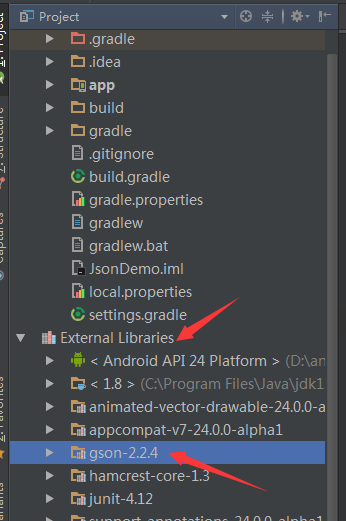
二、使用Android Studio中GsonFormat的生成实体类
具体操作:1、File->Settings:

2、Plugins->Browse repositories...:

3、在搜索框输入Gson,找到GsonFormat,然后点击Install进行安装:

4、安装好了之后,点击Restart Android Studio,然后选择OK,最后再选择Restart即可::
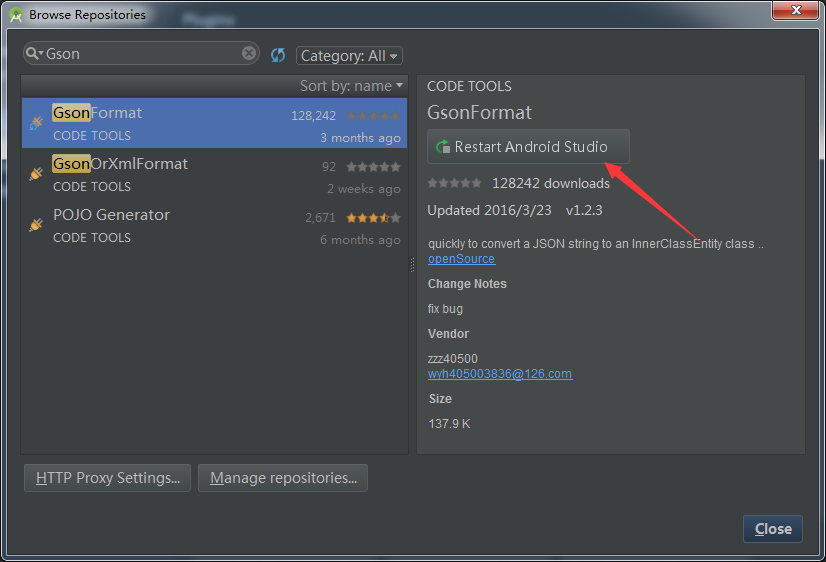
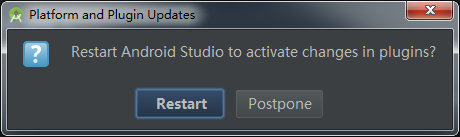
5、重新打开程序之后,点击Code->Generate(快捷键:Alt+Insert),选择GsonFormat:
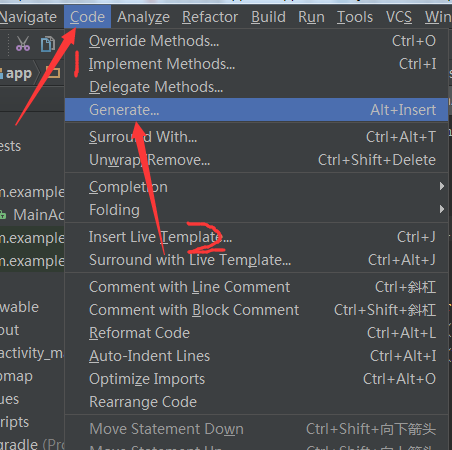

6、这时候会有如下的弹出框,可以将json格式的数据复制到弹出框中,例如下图所示:

7、点击OK,可以看到gson格式的数据被整齐化了,这样可以方便编程者更好的去分析gson数据,再点击OK,可以看到一个简单的实体类已经实现了:


相关文章推荐
- Android Studio快速添加Gson以及GsonFormat的使用
- 在Android Studio中如何添加GSON 并使用GsonFormat快速实现实体类
- 在Android Studio中如何添加GSON 并使用GsonFormat快速实现实体类
- Android studio 使用Gsonformat插件快速生成javabean
- ButterKnif 8.4.0 使用以及android studio快速生成的方法
- Android studio Json 转换对象 Bean 插件 GsonFormat 的安装以及使用
- android studio添加Gson,并使用Gson生成和解析json格式数据
- 解析JSON数据的详细步骤以及偷懒技巧(使用第三方库GSON以及GsonFormat工具)
- Android Studio快速生成实体类插件——GsonFormat使用
- Android Studio使用插件GsonFormat快速实现JavaBean
- Android studio Json 转换对象 Bean 插件 GsonFormat 的安装以及使用
- 【iOS-Cocos2d游戏开发之十一】使用Box2d物理系统以及在cocos2d框架添加Box2d物理系统lib包的方法
- WinCE 中,环境变量的添加,删除和查询以及BSP的快速编译
- (六)Webxml文件中添加taglib以及在页面中使用标签
- 【iOS-Cocos2d游戏开发之十一】使用Box2d物理系统以及在cocos2d框架添加Box2d物理系统lib包的方法 推荐
- Git命令快速参考以及git远程仓库的使用
- 使用 VA快速添加注释
- 插件: images and custom options,magento添加多图片,自定义选项custom options,catelog,分类的插件以及使用方法!!!
- 插件: images and custom options,magento添加多图片,自定义选项custom options,catelog,分类的插件以及使用方法!!!
- Flex快速入门系列之三:Parsley框架简单使用(IOC以及message机制)
